word怎么将一页或整篇文档横过来显示?
发布时间:2016-12-23 来源:查字典编辑
摘要:常用的办公软件之一,任何一个行业,打印文字一般都会使用到它,默认状态下,Word文档呈纵向方向,有时候我们可能会根据需要,需将文档中的一页变...
常用的办公软件之一,任何一个行业,打印文字一般都会使用到它,默认状态下,Word文档呈纵向方向,有时候我们可能会根据需要,需将文档中的一页变为横向方向,这要怎么操作呢?现在就为大家简单介绍一下,不会的朋友快快来学习吧!
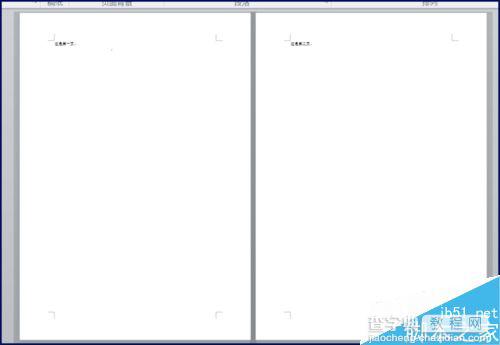
方法
点击【页面设置】下的【纸张方向】,选择【横向】
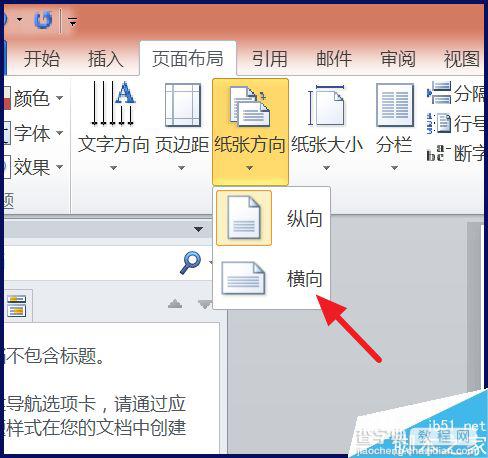
这样所有的文档都横过来了
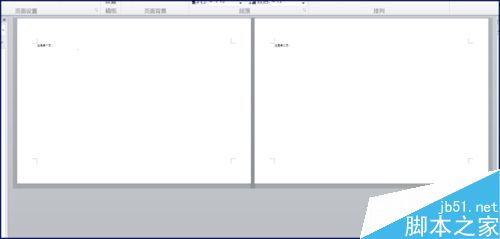
如果只要某一个页面横向,选中该页的某些文字
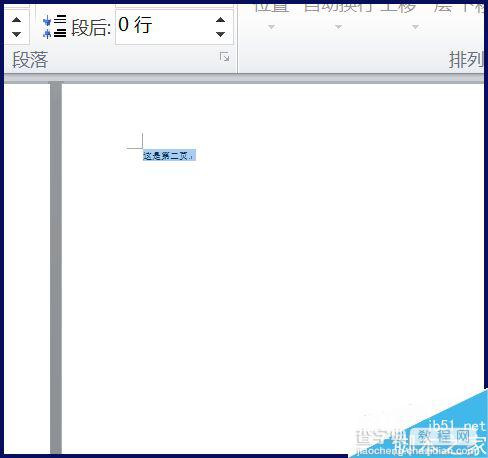
点击页面设置右下角的图标
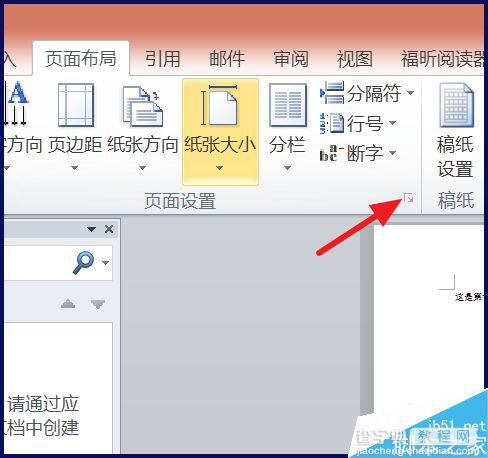
选择【横向】,应用于选择【所选文字】,然后确定
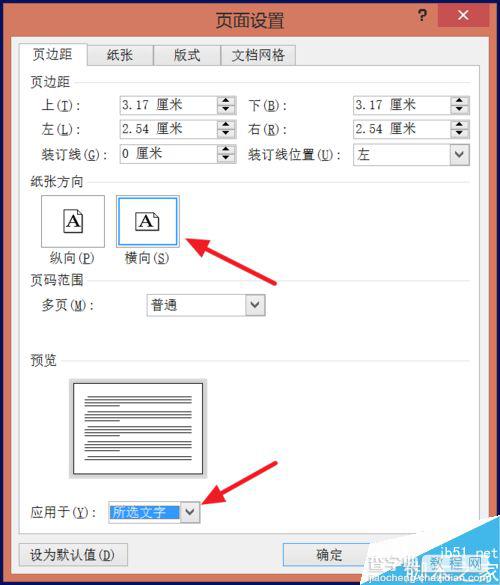
这样,就只有刚才选中文字的页面才变为横向了
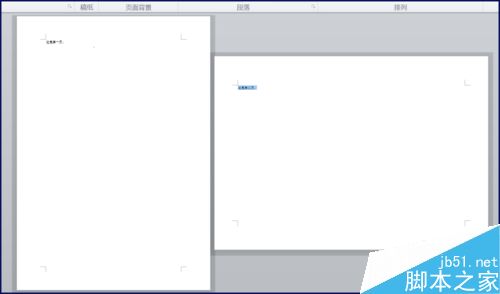
以上就是word怎么将一页或整篇文档横过来显示方法介绍,操作很简单的,大家学会了吗?希望能对大家有所帮助!


